今回は、エクセルで円周率の関数を使って円の面積を求めるやり方を解説していきます。
円周率の面積の求め方は「半径×半径×3.14」でしたね。小学生の時に習ったことだと思います。
大人になるとあまり計算する機会がないとおもいますが、エクセルの関数でも求めることができるので覚えておきましょう。
それでは早速解説していきます。
エクセルの円周率の関数を覚えよう
まずは関数の説明ですよ。
円周率の関数は、=pi()と入力していきます。
※半角英数で、=とアルファベットのピーとアイでpi、カッコの()と入力します。
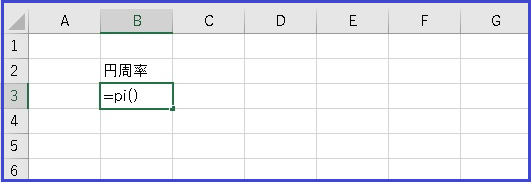
入力が終わったら、Enterキーを押せば一瞬で下記の様に円周率が表示されます。
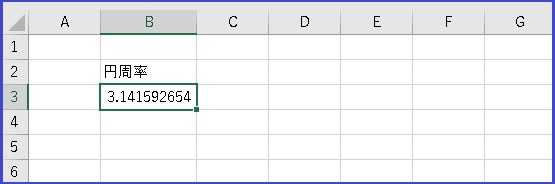
エクセルで円の面積を求めよう
円の面積は「半径×半径×3.14」でしたね。
エクセルでは、=半径×半径×pi()と入力します。
ここでは半径を100としてありますので、=100×100×pi()と入力します。
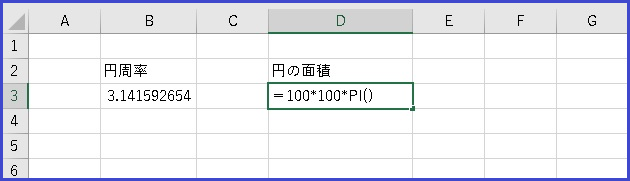
入力が終わったらEnterキーをおせば円の面積が求められました。
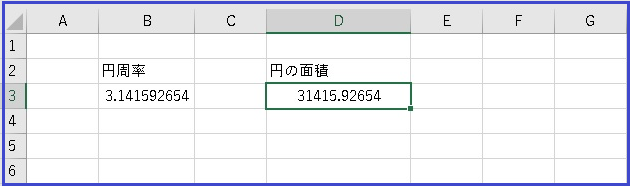
円周率のパイの表示方法
最後に円周率のパイの表示方法です。
パイと入力してメニューから選択すればOKですよ。
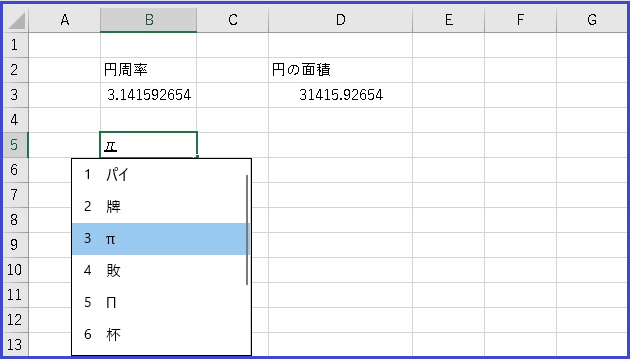
まとめ
今回は、エクセルで円周率の関数を使って円の面積を求めるやり方を解説してきました。
=半径×半径×pi()と入力すれば簡単に円の面積を求めることができましたね。
エクセルでは様々な計算が簡単にできてしまいます。
色々覚えてみましょう。
(無料電話サポート付)できるExcel関数 Office 365/2019/2016/2013/2010対応 データ処理の効率アップに役立つ本 (できるシリーズ) 単行本(ソフトカバー)
分からないことを電話で質問できる「できるサポート」対応だから安心。おすすめですよ。










